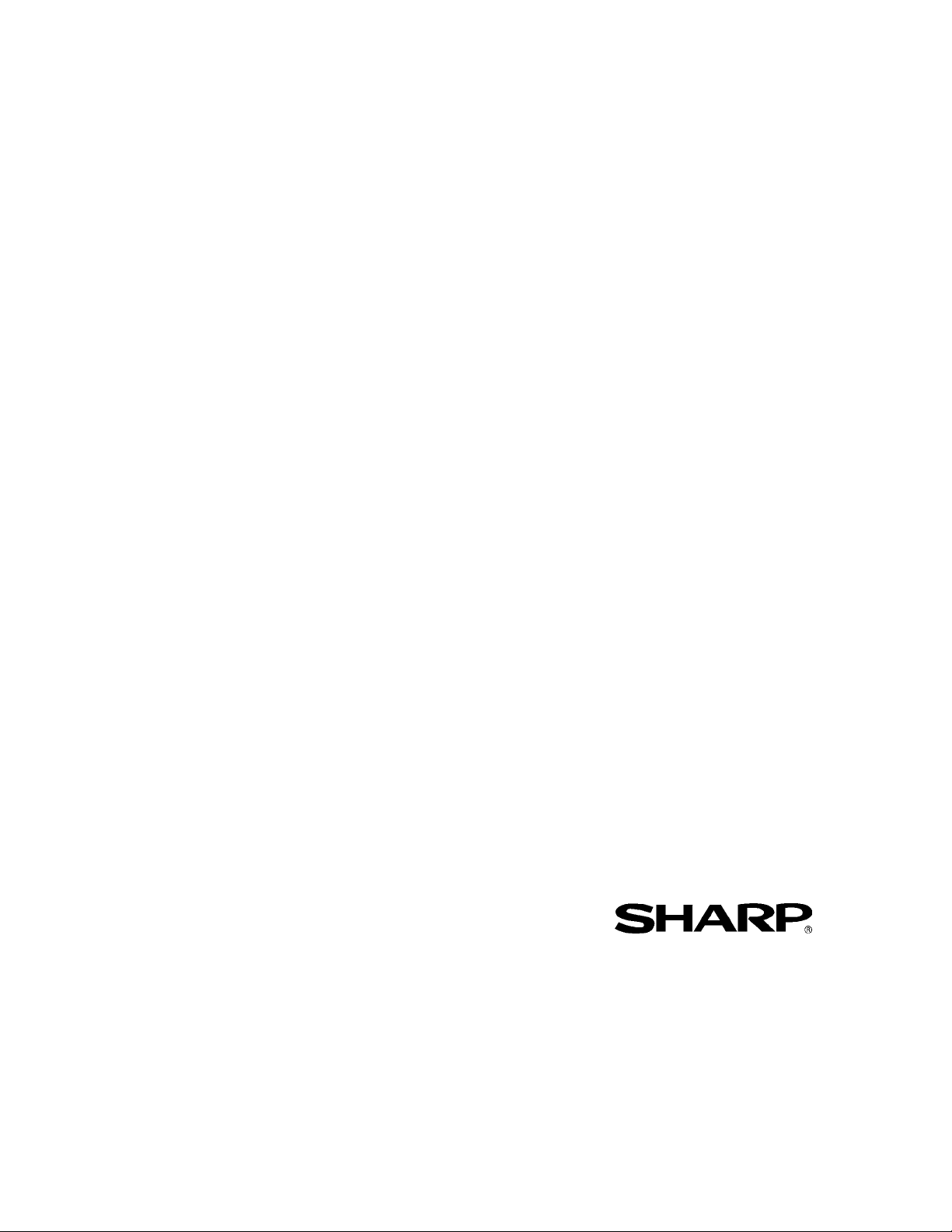
Network
Scanner Tool
R3.1
Benutzerhandbuch
Version 3.0.04
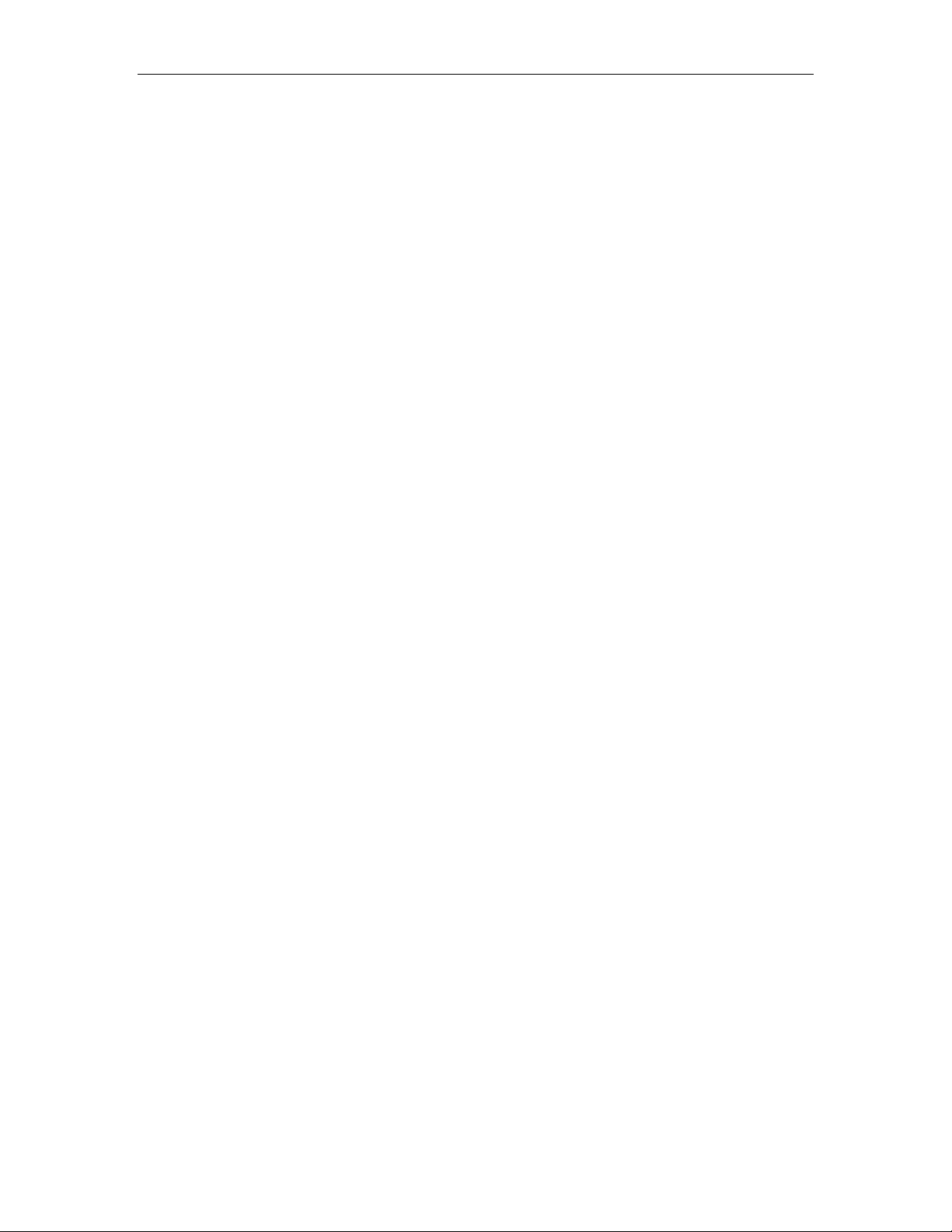
Copyright
© 2000-2004 Sharp Corporation. Alle Rechte vorbehalten. Reproduktion, Adaptation oder
Übersetzung ohne vorherige schriftliche Genehmigung sind verboten, außer wie unter der
relevanten Copyright-Gesetzgebung ausdrücklich zugelassen.
Warenzeichen
Sharpdesk ist ein Warenzeichen der Firma Sharp Corporation.
Microsoft
Internet Explorer
Alle anderen erwähnten Warenzeichen sind Eigentum der entsprechenden Eigentümer.
®
und Windows® sind eingetragene Warenzeichen der Firma Microsoft Corporation.
®
ist ein eingetragenes Warenzeichen der Firma Microsoft Corporation.
ii Network Scanner Tool Benutzerhandbuch
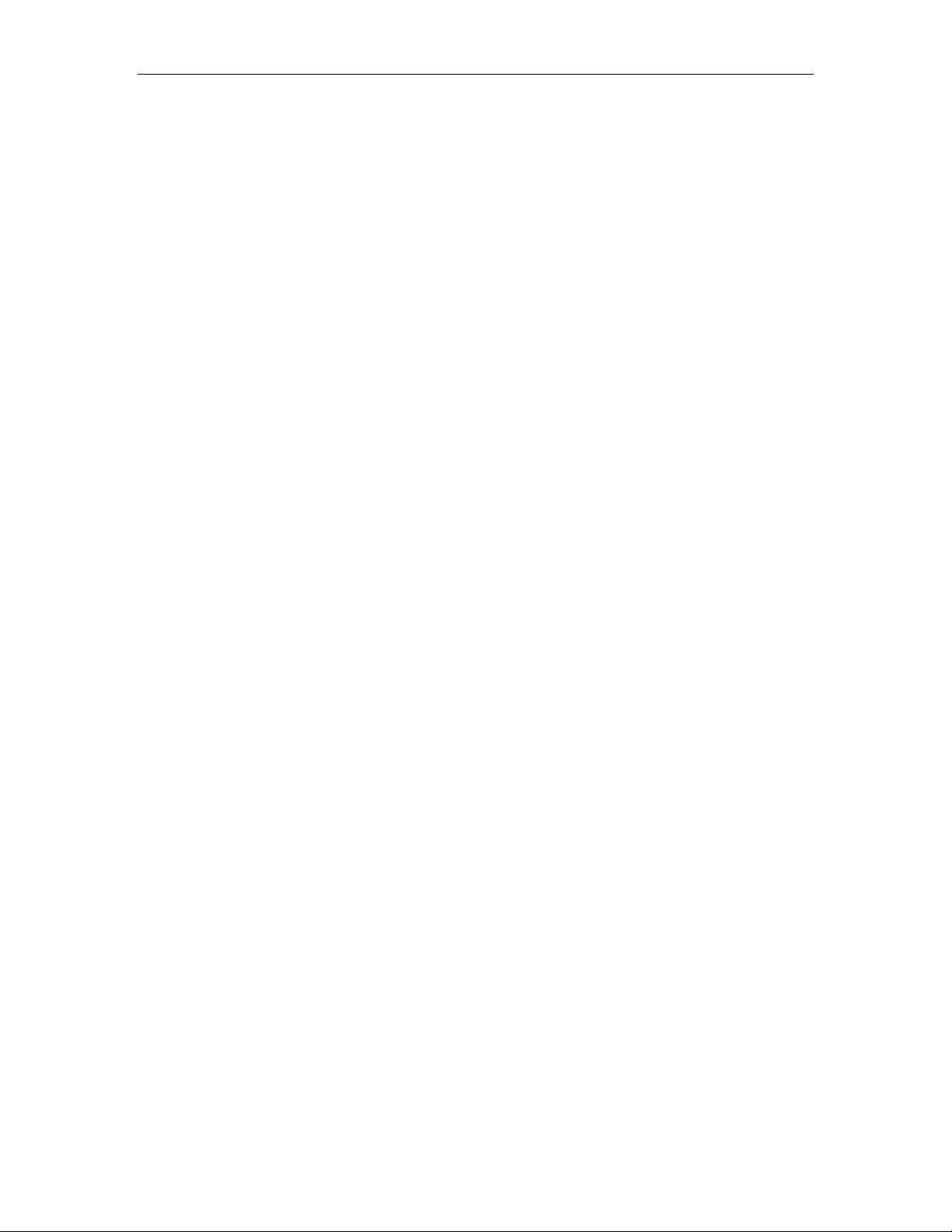
Inhaltsverzeichnis
Kapitel 1 Überblick............................................................................................................................ 1
Einführung.............................................................................................................................. 1
Zu diesem Handbuch ............................................................................................................. 2
Aufbau dieses Handbuchs...................................................................................................... 2
Begriffsdefinitionen................................................................................................................ 3
Hardware- und Software-Anforderungen.............................................................................. 3
Setup des Network Scanner Tool........................................................................................... 4
Kapitel 2 Vorbereiten des Netzwerks............................................................................................... 5
Einführung.............................................................................................................................. 5
Schritt 1: Festlegen der Netzwerkrichtlinien......................................................................... 6
Schritt 2: Einrichten der DHCP- und DNS-Server ...............................................................6
Schritt 3: Einrichten der Scanner-Netzwerkparameter .........................................................6
Schritt 4: Benachrichtigen der Netzwerkbenutzer ................................................................7
Fehlerbehebung ...................................................................................................................... 7
Technische Information..................................................................................................... 7
Kapitel 3 Installieren des Network Scanner Tool........................................................................... 8
Einführung.............................................................................................................................. 8
Installation des Network Scanner Tool.................................................................................. 9
Network Scanner Tool-Setup-Assistent..........................................................................10
Kapitel 4 Verwenden des Network Scanner Tools ......................................................................16
Einführung............................................................................................................................16
Menü des Network Scanner Tool (Task-Leisten-Symbol) .................................................17
Öffnen ..............................................................................................................................17
Starten/Anhalten/Beenden............................................................................................... 17
Info ................................................................................................................................... 17
Konfigurieren des Network Scanner Tool...........................................................................18
Die Registerkarte Prozessdefinition................................................................................18
Erstellen eines neuen Profils....................................................................................... 19
Optionen im Dialogfeld "Eigenschaften der Profile" ................................................ 20
Überprüfen von Profileinstellungen ........................................................................... 25
Löschen eines Profils .................................................................................................. 25
Auswählen einer Standard-Profile.............................................................................. 25
Registerkarte Scanner...................................................................................................... 27
Hinzufügen eines neuen Scanners..............................................................................28
Überprüfen und/oder Ändern der Scannereigenschaften ..........................................30
Löschen eines Scanners .............................................................................................. 30
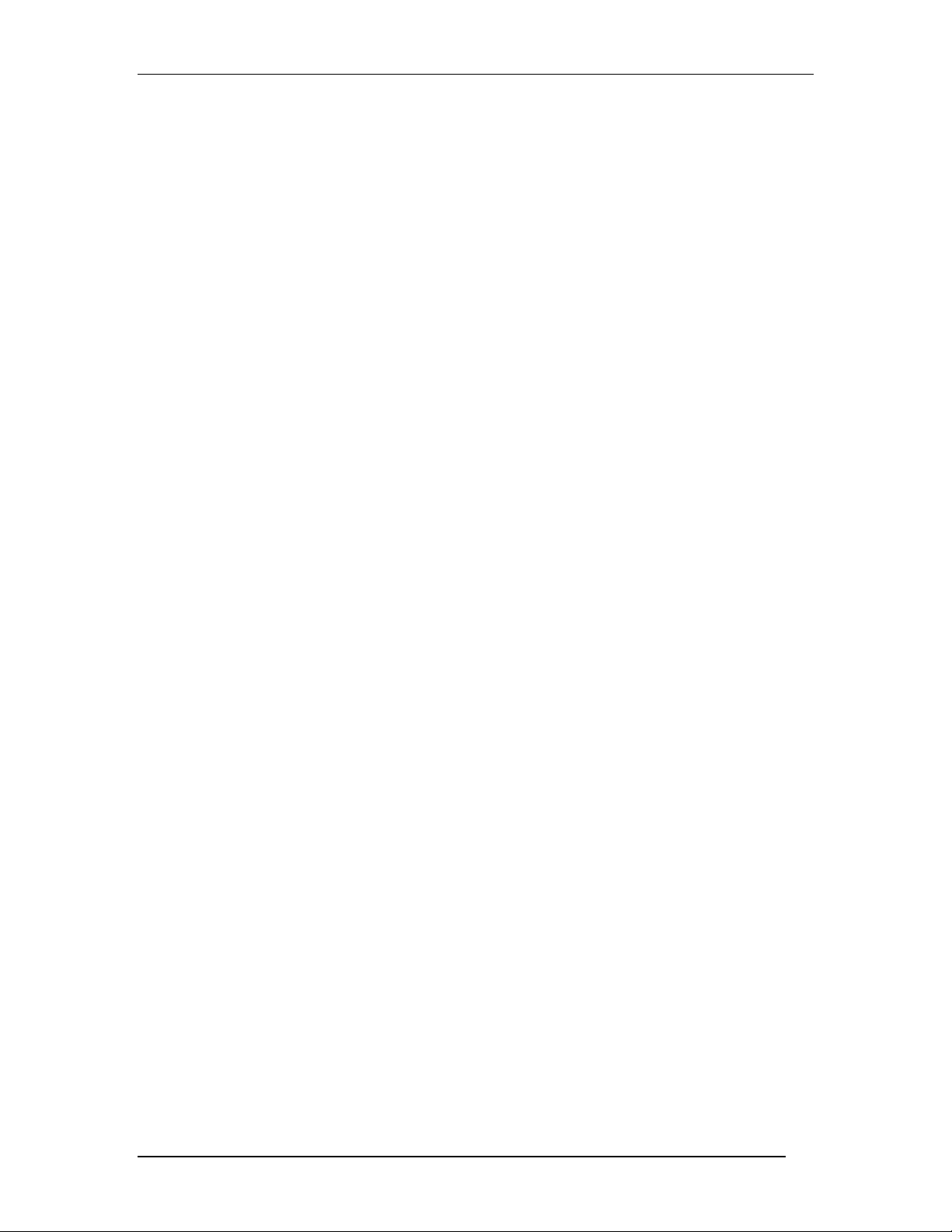
Aktivieren/Deaktivieren eines Scanners ....................................................................30
Autom. Erkennen ........................................................................................................ 30
Web-Setup ................................................................................................................... 30
Registerkarte Systemoptionen......................................................................................... 31
FTP-Portnummer ........................................................................................................ 32
Nur FTP-Dateihochladen ermöglichen ...................................................................... 32
Ermöglicht anonyme Anmeldung beim FTP-Server (Standard)...............................32
Spezielle Anmeldung beim FTP-Server verwenden.................................................. 32
iv Network Scanner Tool Benutzerhandbuch
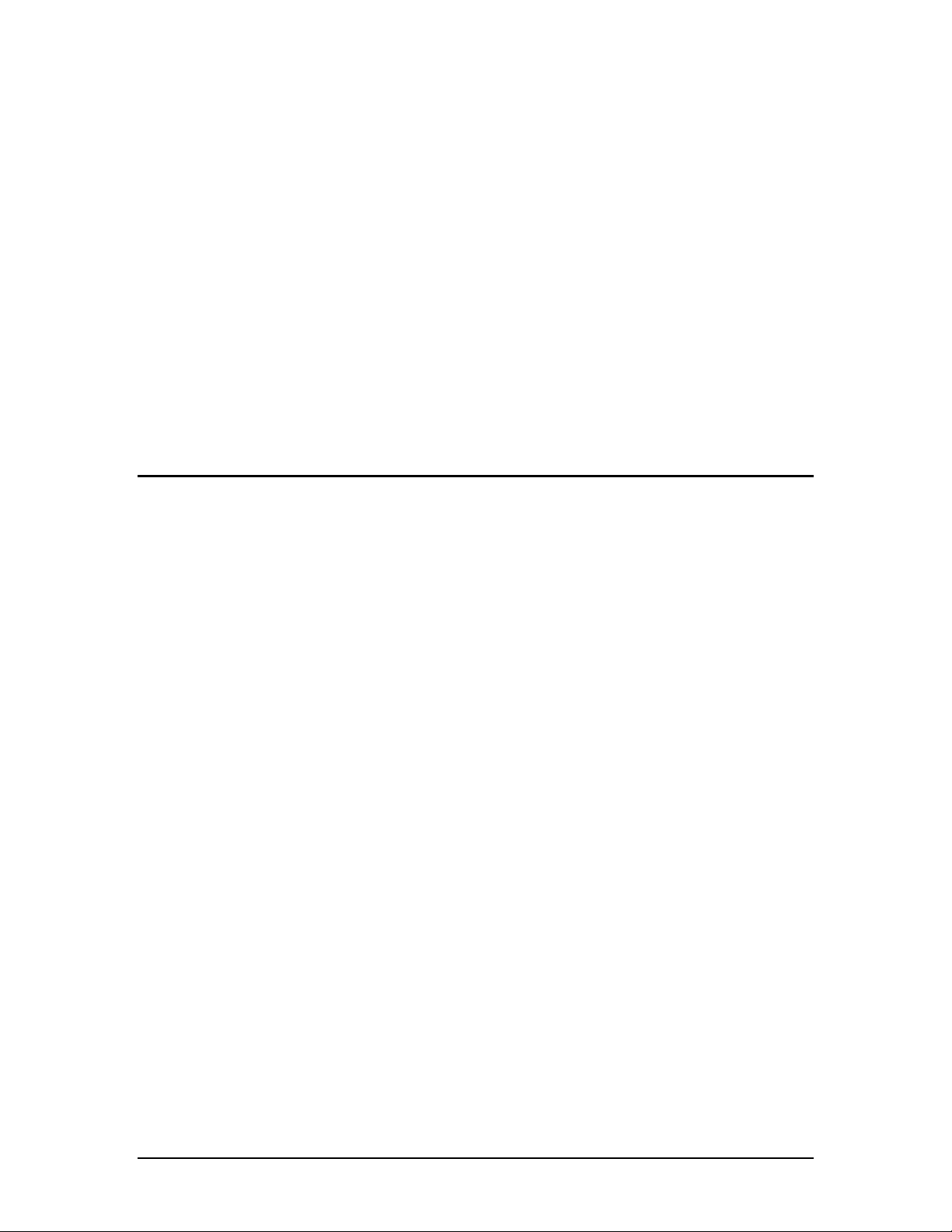
Kapitel 1
Überblick
Einführung
Willkommen beim Sharp Network Scanner Tool! Diese flexible, bedienungsfreundliche Software
ermöglicht TCP/IP-Netzwerk-Scannen zwischen Sharp-Netzwerk-Multifunktionskopierern mit
Network Scanner Erweiterung und einem Windows-gestützten Computer. Mit dem Network
Scanner Tool können folgende Arbeitsgänge automatisch an gescannten Bildern und
Dokumenten durchgeführt werden:
• Weiterleiten/Umleiten in Ordner
• Weiterleiten an Anwendungen mit Befehlszeilenparametern.
• Versenden als Email
• Weiterleiten an SharpDesk, wo folgenden Arbeitsgänge ausgeführt werden können:
– Textumwandlung
– Bildverarbeitung
– Anordnung der Dokumente auf dem Desktop
– Kommentierung und Dokumentsequenzierung
Network Scanner Tool Benutzerhandbuch 1
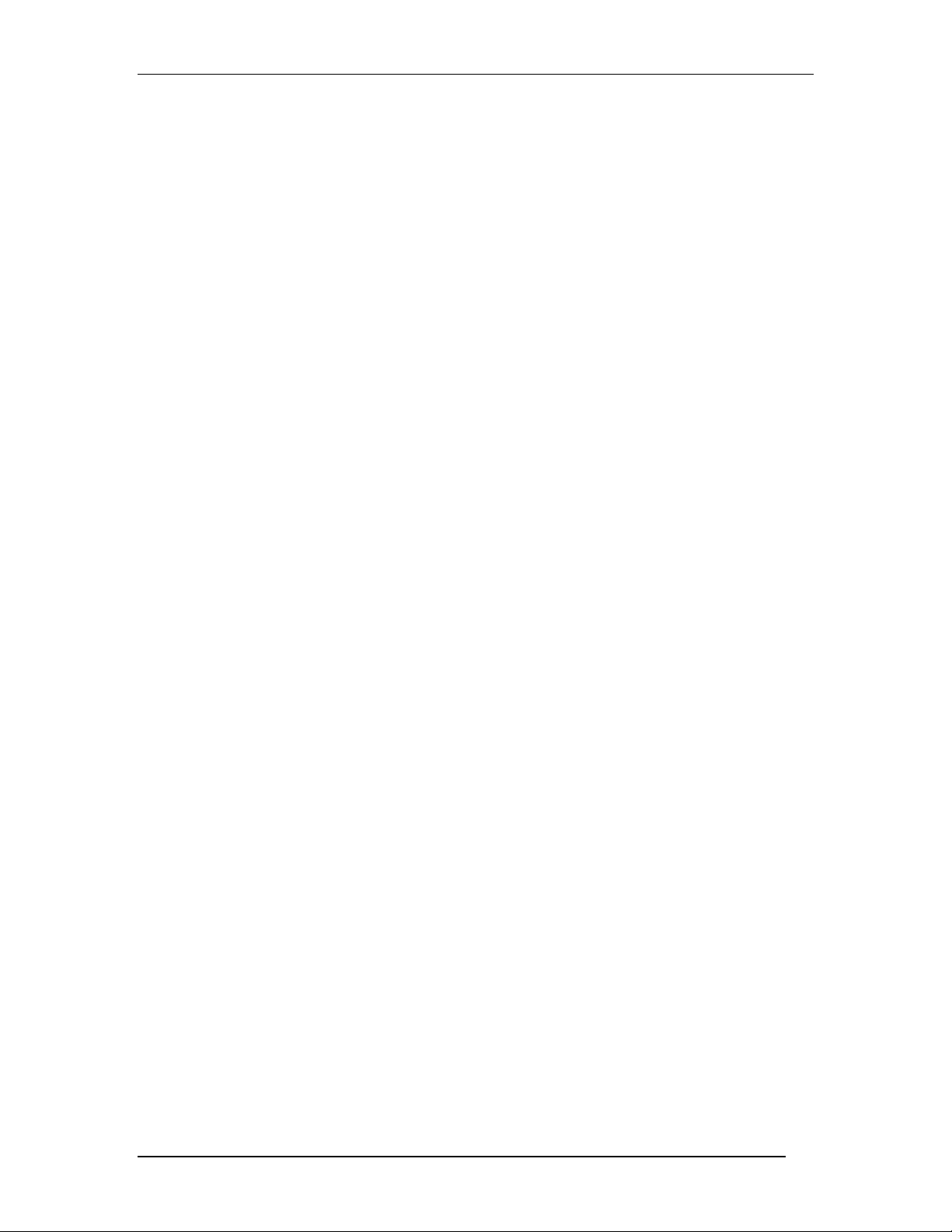
Zu diesem Handbuch
In diesem Handbuch wird davon ausgegangen, dass Sie über ein grundlegendes Verständnis des
Windows-Betriebssystems verfügen. Dazu gehört der Start Ihres Computers, Navigieren
innerhalb der Windows-Umgebung und Durchführen grundlegender Windows-Funktionen wie
Kopieren, Ausdrucken und Verschieben von Dokumenten. Außerdem sollten Sie mit der
Windows-Terminologie und der Verwendung des Microsoft Internet Explorers vertraut sein.
Hilfe zu Windows oder dem Internet Explorer finden Sie in der Microsoft Windows
Benutzerdokumentation.
Aufbau dieses Handbuchs
Dieses Benutzerhandbuch ist wie folgt aufgebaut:
Kapitel 1, Überblick
Dieses Kapitel bietet eine Einführung in das Network Scanner Tool. Hier finden Sie ebenfalls
Informationen zum Aufbau der Hilfe, zu Begriffsdefinitionen, zu Hardware-Anforderungen, zu
unterstützten Kopierern, zum Setup des Network Scanner Tool sowie zur Verzeichnisstruktur.
Kapitel 2, Vorbereiten des Netzwerks
An denNetzwerkadministrator gerichtet. Beschreibung der notwendigen Arbeitsschritte zur
Konfiguration des Netzwerks vor der Installation des Network Scanner Tool.
Kapitel 3, Installieren und Einrichten des Network Scanner Tool
Dieses Kapitel enthält Informationen zur Installation und Einrichtung des Network Scanner Tool.
Kapitel 4, Verwenden des Network Scanner Tool
Dieses Kapitel erläutert, wie man auf das Network Scanner Tool zugreift, es konfiguriert und
verwendet.
2 Network Scanner Tool Benutzerhandbuch
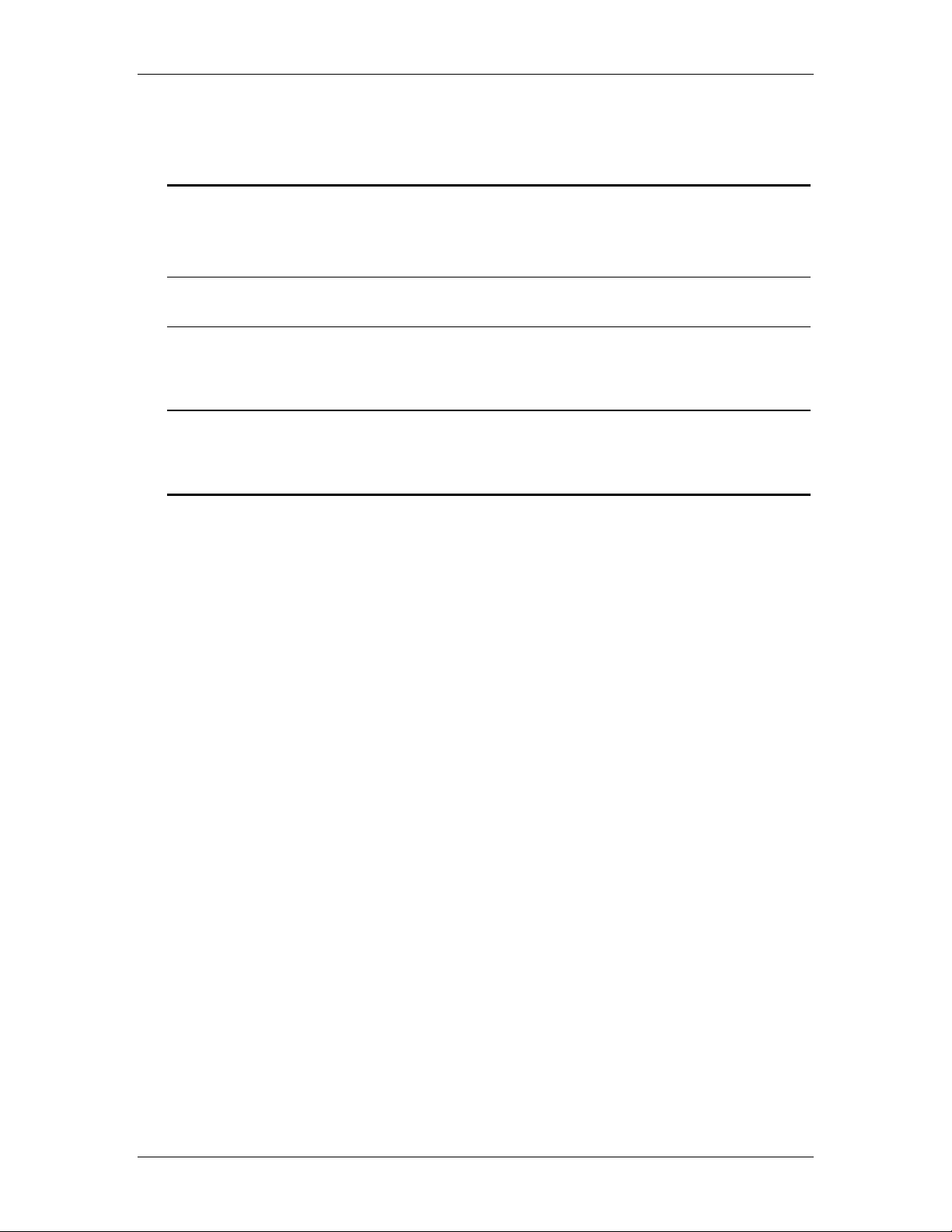
Begriffsdefinitionen
Während der Arbeit mit dem Network Scanner Tool tauchen folgende Begriffe immer wieder auf:
BEGRIFF DEFINITION
Network Scanner
Tool
FTP Ein Protokoll, das häufig zur Übertragung von Dateien über das Netz verwendet
Prozessdefinition Ein Begriff des Network Scanner Tool. Mit einer Prozessdefinition wird der
FTP-Port Der TCP/IP-Port, der vom FTP-Server verwendet wird, um die Verbindungen zu
Eine Software-Anwendung, mit der in TCP/IP-Netzwerken Bilder und Dokumente
auf Kopierern gescannt und an einen in das Netz eingebundenen Computer
übertragen werden.
wird.
Zielcomputer und ein Befehlssatz festgelegt. Die Befehle werden automatisch für
Bilder ausgeführt, die von einem Sharp-Multifunktionskopierer mit Network
Scanner Erweiterung auf den Computer-Desktop übertragen wurden.
überwachen. Dieser Port kann vom Standardwert auf einen benutzerdefinierten
Wert geändert werden, um Konflikte zu verhindern, wenn mehr als ein FTP-Server
auf demselben Computer läuft.
Hardware- und Software-Anforderungen
Die folgenden Mindestanforderungen an die Hardware und Software müssen erfüllt werden, um
das Network Scanner Toll verwenden zu können:
• Microsoft Windows 98, Millennium, NT 4.0 mit SP6, 2000 und XP
• Internet Explorer 6.0 oder neuer
• Pentium II 300 MHz oder schneller
• 64 MB RAM
• 80 MB verfügbarer Festplattenspeicher
• SVGA-Display
• installiertes TCP/IP-Networking (WinSock2 muss auf allen Plattformen installiert sein)
• Ethernet-Karte
•
10Base- oder 100Base-kompatibles Ethernet
Network Scanner Tool Benutzerhandbuch 3
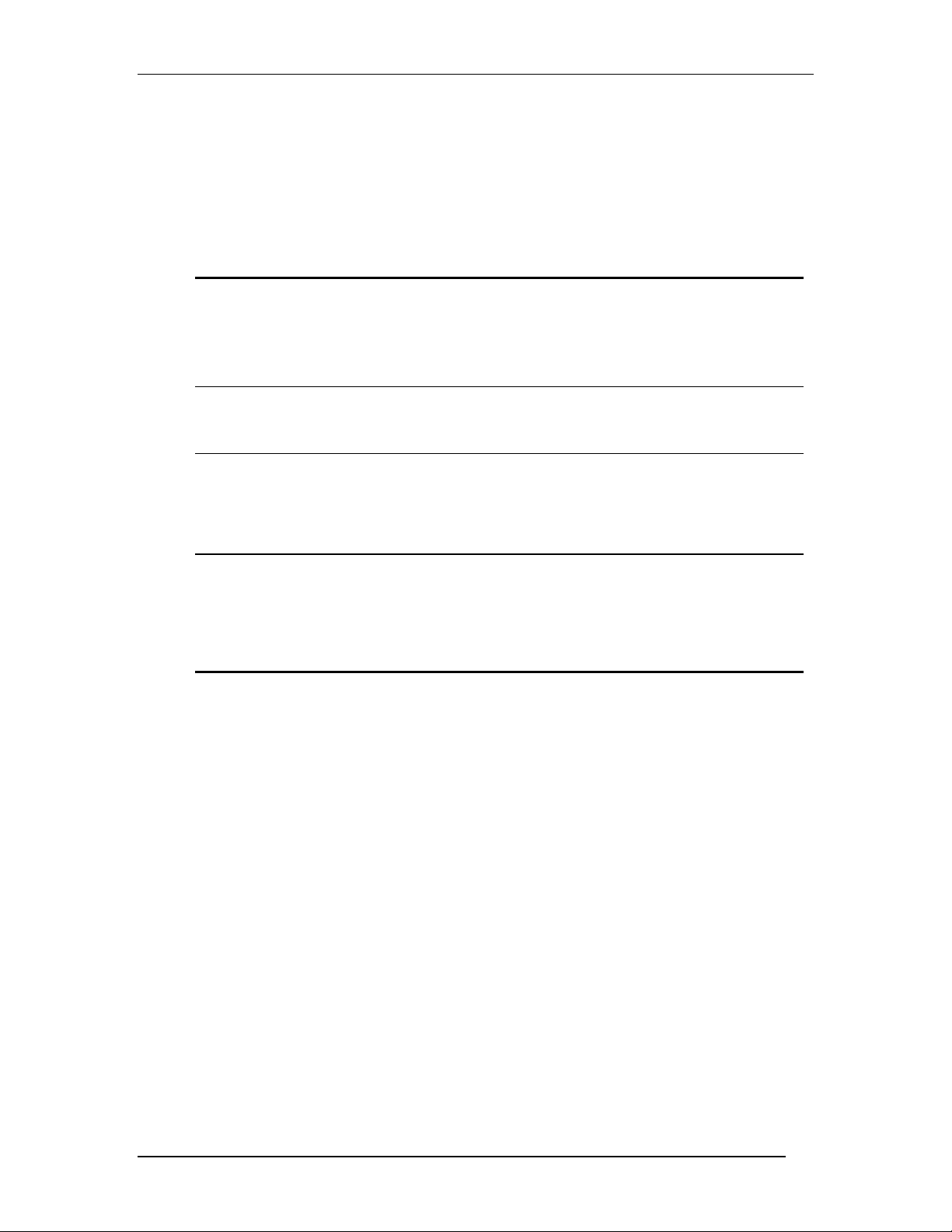
Setup des Network Scanner Tool
Nach der Installation wird automatisch der Setup-Assistent des Network Scanner Tool
gestartet, der Ihr Netzwerk nach Sharp-Multifunktions-Scannern durchsucht. Das
Konfigurationsprogramm identifiziert automatisch Standardzielgeräte und stellt
Bildverarbeitungsbefehle zur Verfügung, die modifiziert oder erweitert werden können.
Wenn sie bestimmt wurde, werden diese Definitionen auf der Webseite "ArbeitsplatzZielprofile" des Scanners gespeichert.
EINSTELLUNG BESCHREIBUNG
Profilname Der Name, der im Anzeigefeld des Kopierers erscheint. Dieser bezieht
sich auf die jeweiligen Einstellungen im Zielprofil. Normalerweise wird
ein Profil über dessen Namen aktiviert, bevor ein Dokument gescannt
wird.
IP-Adresse bzw.
Desktop-Hostname
DesktopPortnummer
Vorgangsverzeichnis Der Name des Vorgangsverzeichnisses entspricht einer mit dem Netzwerk
Diese IP-Adresse bzw. dieser Desktop-Hostname wird zur Identifikation
des Computers verwendet, auf dem das Network Scanner Tool ausgeführt
wird.
Diese Nummer wird verwendet, um Kontakt mit dem Netzwerk Scanner
Tool auf Ihrem Computer aufzunehmen. Die Standardeinstellung ist 5133.
Wenn Sie diese Nummer auf der Webseite ändern, müssen Sie die
Änderung auch auf jedem Computer, der Scan-Daten vom Scanner erhält,
in der Konfiguration des Netzwerk Scanner Tools vornehmen.
Scanner Tool festgelegten Prozessdefinition. Lautet der Name
beispielsweise “OCR-Textumwandlung”, führt das Netzwerk Scanner
Tool bei Eingang eines gescannten Bildes den Prozess “OCRTextumwandlung” aus. Weitere Informationen erhalten Sie weiter unten
im Abschnitt zur Registerkarte Prozessdefinition.
4 Network Scanner Tool Benutzerhandbuch

Kapitel 2
Vorbereiten des Netzwerks
Einführung
Der Netzwerkadministrator muss das Netzwerk vor der Installation des Network Scanner Tool
entsprechend vorbereiten, um den problemlosen Betrieb sicherzustellen. Wenn der
Netzwerkadministrator die in diesem Kapitel beschriebenen Arbeitsschritte durchführt, können
die Benutzer das Network Scanner Tool auf ihren Computern mit der automatischen SetupFunktion selbst installieren.
Network Scanner Tool Benutzerhandbuch 5
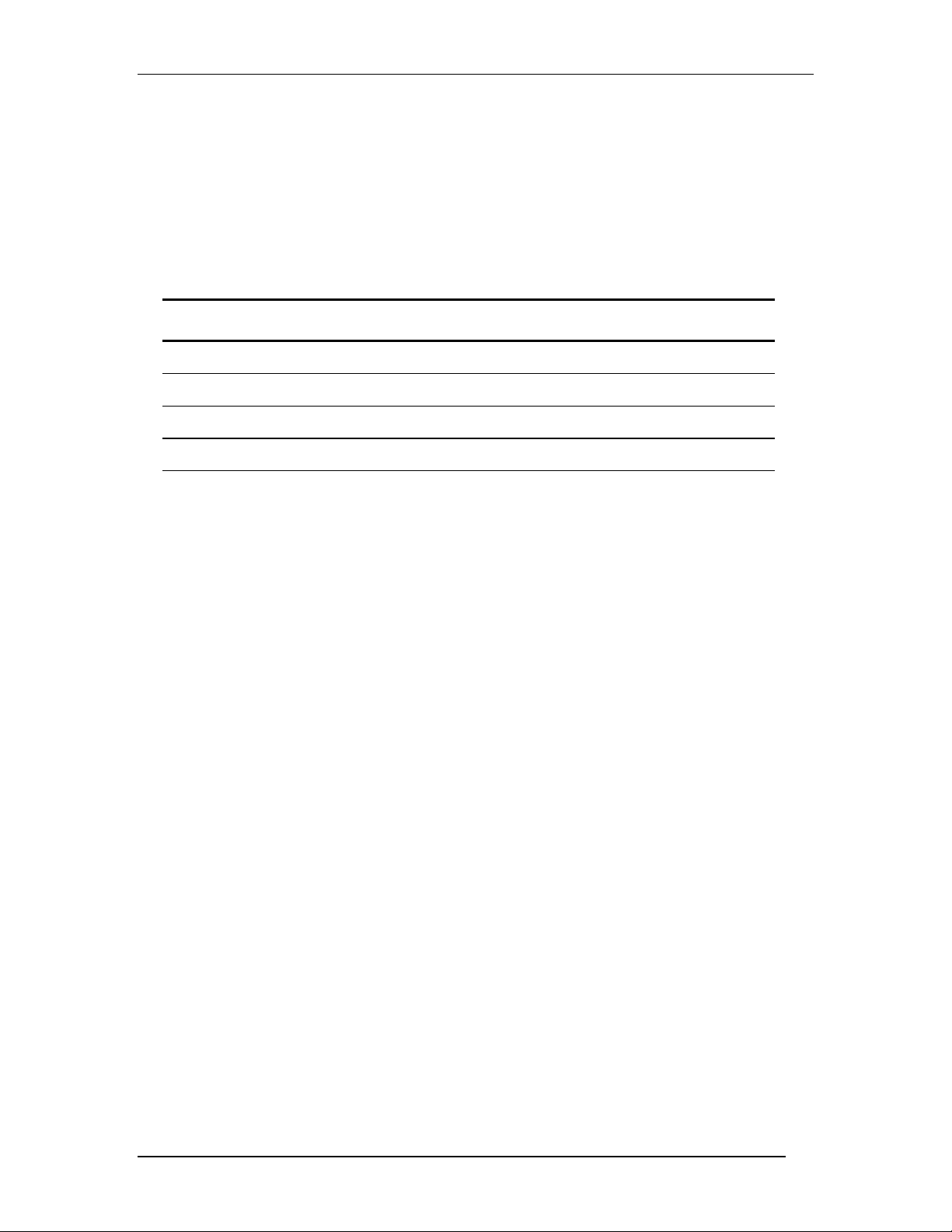
Schritt 1: Festlegen der Netzwerkrichtlinien
Stellen Sie zuerst fest, ob in Ihrem Unternehmen DHCP verwendet wird. Wird DHCP eingesetzt,
dann werden einige oder alle IP-Adressen dynamisch zugewiesen. Beim Einsatz von DHCP wird
"hostname" als Bezeichner für PCs und Scanner verwendet. Ein Sharp-Multifunktionsscanner
benötigt DNS, um die Adressen von "hostname" in "IP-Adresse" umwandeln zu können.
Halten Sie sich bei der Bestimmung der Netzwerkrichtlinien Ihres Unternehmens an
nachfolgende Tabelle.
RICHTLINIE DHCP ADRESSIERUNG
DER KOPIERER
1) Einfache Adressierung Ja oder Nein Statisch Statisch
2) Reguläres DHCP Ja Statisch Dynamisch
3) Vollständiges DHCP Ja Dynamisch Dynamisch
4) Ausnahme-DHCP Ja Dynamisch Statisch
Hinweis: Wir raten von der Verwendung der Richtlinien “Umfassendes DHCP” und
“Ausnahmen-DHCP” ab. Diese Richtlinien erfordern besondere Kenntnisse in der
Netzwerkkonfiguration, unter Anderem auch eine sorgfältige Konfiguration der Netzwerkkarte
des Scanners. Falls Sie diese Richtlinien verwenden, konsultieren Sie das Handbuch der
Netzwerkkarte für die Einrichtung der dynamischen Adressierung des Scanners.
ADRESSIERUNG DER
CLIENT-PC(S)
Schritt 2: Einrichten der DHCP- und DNS-Server
Falls Sie die Richtlinien Reguläres, Umfassendes oder Ausnahmen-DHCP verwenden, müssen
vor der Installation des Network Scanner Tool DHCP- und DNS-Server installiert werden. Diese
Server verwalten die Tabellen der dynamischen Adressen für PC [oben 2) und 3)] und Kopierer
[oben 3) und 4)].
Falls Sie die Richtlinie Einfache Adressierung verwenden, sind keine DHCP- und DNS-Servers
erforderlich, und Sie können diesen Schritt übergehen.
Schritt 3: Einrichten der ScannerNetzwerkparameter
Falls Sie DHCP und dynamische PC-Adressierung [oben 2) oder 3)] einsetzen, müssen die
Adressen der DNS-Server mit Hilfe der Webseiten des Scanners eingerichtet werden.
Sind die PC-Adressen statisch [oben 1) oder 4)] sollten Sie auf den Webseiten des Scanners keine
DNS-Server-Adressen angeben. Da es durch unzutreffende Angaben hinsichtlich der DNS-Server
auf der Webseite des Scanners zu Problemen kommen kann, sollten Sie die Adressen leer und bei
der Scannerüberprüfung durch das Netzwerk Scanner Tool automatisch ermitteln lassen.
6 Network Scanner Tool Benutzerhandbuch
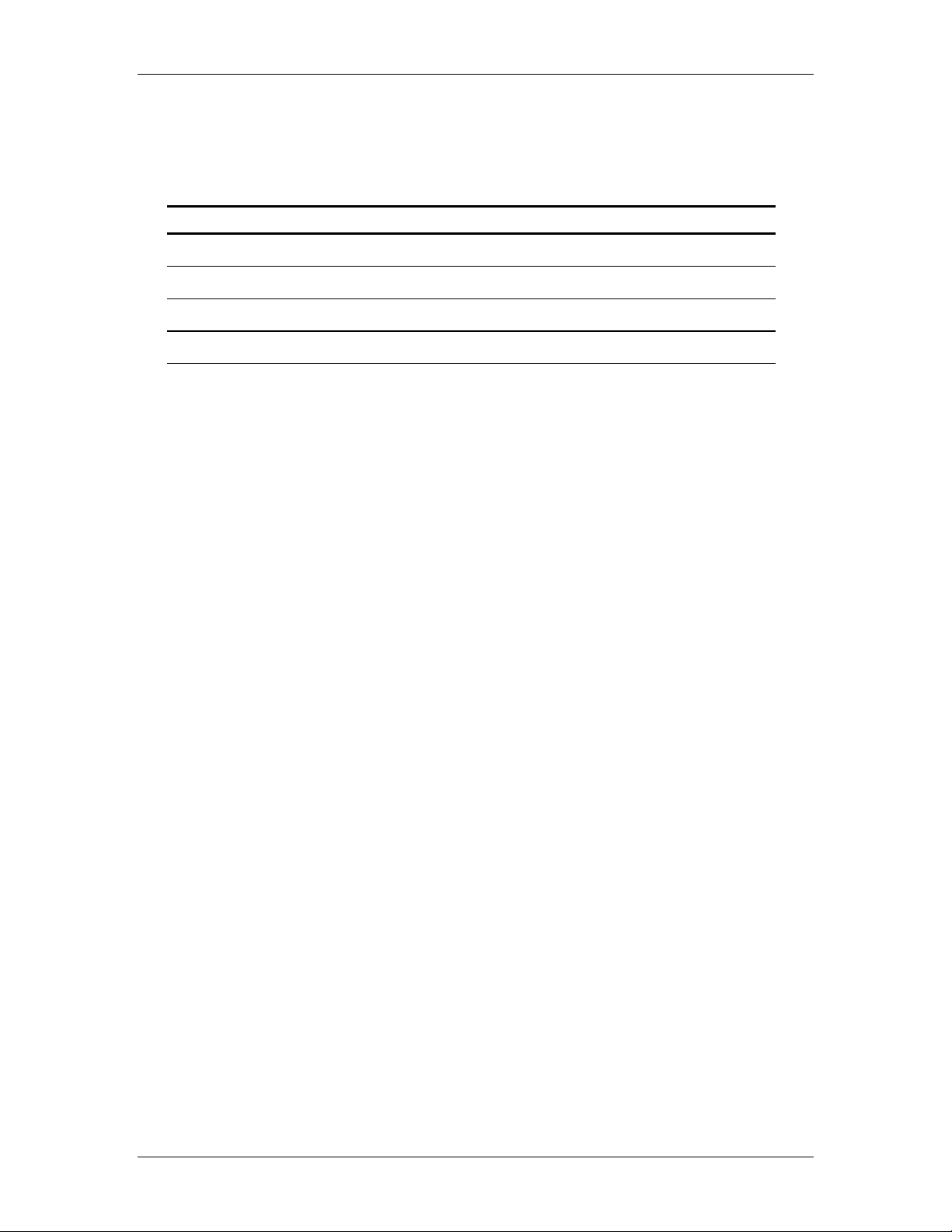
Schritt 4: Benachrichtigen der Netzwerkbenutzer
Die in das Netzwerk eingebundenen Benutzer müssen wissen, welche Richtlinie wirksam ist, und
sie benötigen die in der folgenden Tabelle aufgeführten Informationen zu ihrer Unterstützung.
RICHTLINIE WEITERE INFORMATIONEN
1) Einfache Adressierung Die IP-Adresse der Kopierer
2) Reguläres DHCP Die IP-Adresse der Kopierer
3) Umfassendes DHCP Hostname der Kopierer
4) Ausnahmen-DHCP Hostname der Kopierer
Fehlerbehebung
• Der Netzwerk-Administrator sollte die Architektur verstehen und beim Ändern von
Netzwerkparametern, die sich auf das Netzwerk-Scannen beziehen, Vorsicht walten lassen.
Falls Probleme auftauchen, nachdem Sie die Netzwerkrichtlinie oder die ServerEinstellungen geändert haben, sollten sämtliche Scanner und PCs, auf denen Network
Scanner Tool ausgeführt wird, von Grund auf neu konfiguriert werden.
• Das Network Scanner Tool versucht zwar, die richtigen Netzwerkparameter automatisch zu
erkennen, gelegentlich müssen Sie jedoch mit Ihren Kenntnisse der genauen Architektur
manuell eingreifen. Falls die automatische Erkennung den Scanner nicht findet, den Sie
verwenden möchten, dann müssen Sie dessen Adresse von Hand eingeben. Dies kann
vorkommen, wenn als Betriebssystem Windows 95 (ohne Winsock 2) verwendet wird oder
wenn die Netzwerkausrüstung UDP-Broadcast-Pakete aus dem Datenverkehr zwischen
Ihrem Computer und dem Scanner herausfiltert. Wie Sie die IP-Adresse des Scanners
einstellen, wird im Abschnitt "Hinzufügen eines neuen Scanners" in Kapitel 4 beschrieben.
Hinweis: Beachten Sie, dass die automatische Erkennungsfunktion nur innerhalb des
lokalen Subnetzmaske des Netzwerkes sucht. Scanneradressen in einer anderen
Subnetzmaske müssen von Hand eingegeben werden.
• Falls UDP-Pakete (keine Broadcasts) im Datenverkehr zwischen PC und Scanner gefiltert
werden, dann scheitert die Konfiguration des Network Scanner Tool. Für den Einsatz der
Scan-Funktion zum Arbeitsplatz sind TCP/IP und UDP/IP erforderlich.
Technische Information
Während des automatischen Setup-Vorgangs ermittelt das Network Scanner Tool die von
Scannern und PCs verwendete Adressierungsmethode mit Hilfe folgender Schlussfolgerungen.
1. Befindet sich die Adresse des Scanners in der DNS-Tabelle, dann wird der "Hostname"
als “Scanner-Einstellung” verwendet.
2. Ist in der Webseite des Scanners die Adresse des DNS-Servers nicht leer und wird der
aktuelle PC in der DNS-Tabelle aufgeführt, dann wird der "Hostname" als “PCEinstellung” verwendet.
Network Scanner Tool Benutzerhandbuch 7

Kapitel 3
Installieren des Network
Scanner Tool
Einführung
Für die Installation der Network Scanner Tool (NST)-Software während der SharpDeskInstallation stehen zwei Methoden zur Verfügung - das "typische" Setup, das die meist
genutzten Optionen installiert, und das "kundenspezifische" Setup, bei dem Sie die
gewünschten Optionen für die Installation auswählen können. Wenn bei der SharpDeskInstallation die Option “Typisch” ausgewählt wird, wird SharpDesk automatisch installiert
und richtet die Network Scanner Tool-Software ein. Das Network Scanner Tool übernimmt
außerdem die Lokalisierung und Konfiguration aller Sharp Scanner im Netzwerk und fügt
dann einen Sharpdesk-Host hinzu, mit dem die gescannten Bilder gespeichert werden
können, die von Ihrem Computer von einem vernetzten Scanner empfangen werden.
Außerdem wird während der Sharpdesk-Installation ein Eintrag für das Network Scanner
Tool in das Start-/Programm-Menü Ihres Computers eingefügt. Wenn Network Scanner Tool
das erste Mal nach der Installation ausgeführt wird, führt Sie der Sharp Network Scanner
Tool-Setup-Assistent durch den Setup-Vorgang und die Konfiguration des Network Scanner
Tool.
Das Network Scanner Tool muss auf jedem Computer installiert werden, der dazu verwendet
wird, gescannte Bilder von einem für Sharp-Netzwerkscannen aktivierten Scanner zu
empfangen.
8 Network Scanner Tool Benutzerhandbuch

Installation des Network Scanner Tool
Folgendermaßen wird das Network Scanner Tool installiert:
1. Stellen Sie sicher, dass ein unterstützter Scanner an das Netzwerk angeschlossen ist.
2. Falls irgendwelche Windows Anwendungen geöffnet sind, sollten diese geschlossen
werden, damit die Software korrekt installiert werden kann.
3. Legen Sie die Installations-CD in das CD-ROM-Laufwerk ein. Kurz darauf erscheint
eine Bildschirmanzeige, die Sie bei der Installation von SharpDesk willkommen heißt.
Wird der Sharpdesk Begrüßungsbildschirm nicht angezeigt (z.B. weil Sie die WindowsEinstellung "Automatische Benachrichtigung bei Wechsel" geändert haben), dann führen
Sie das Programm Setup.exe aus, das sich auf der CD im Verzeichnis \Sharpdesk
befindet.
Sharpdesk Begrüßungsbildschirm
4. Klicken Sie auf die Schaltfläche Weiter und folgen Sie den Bildschirmanweisungen, um
die Installation abzuschließen.
Network Scanner Tool Benutzerhandbuch 9
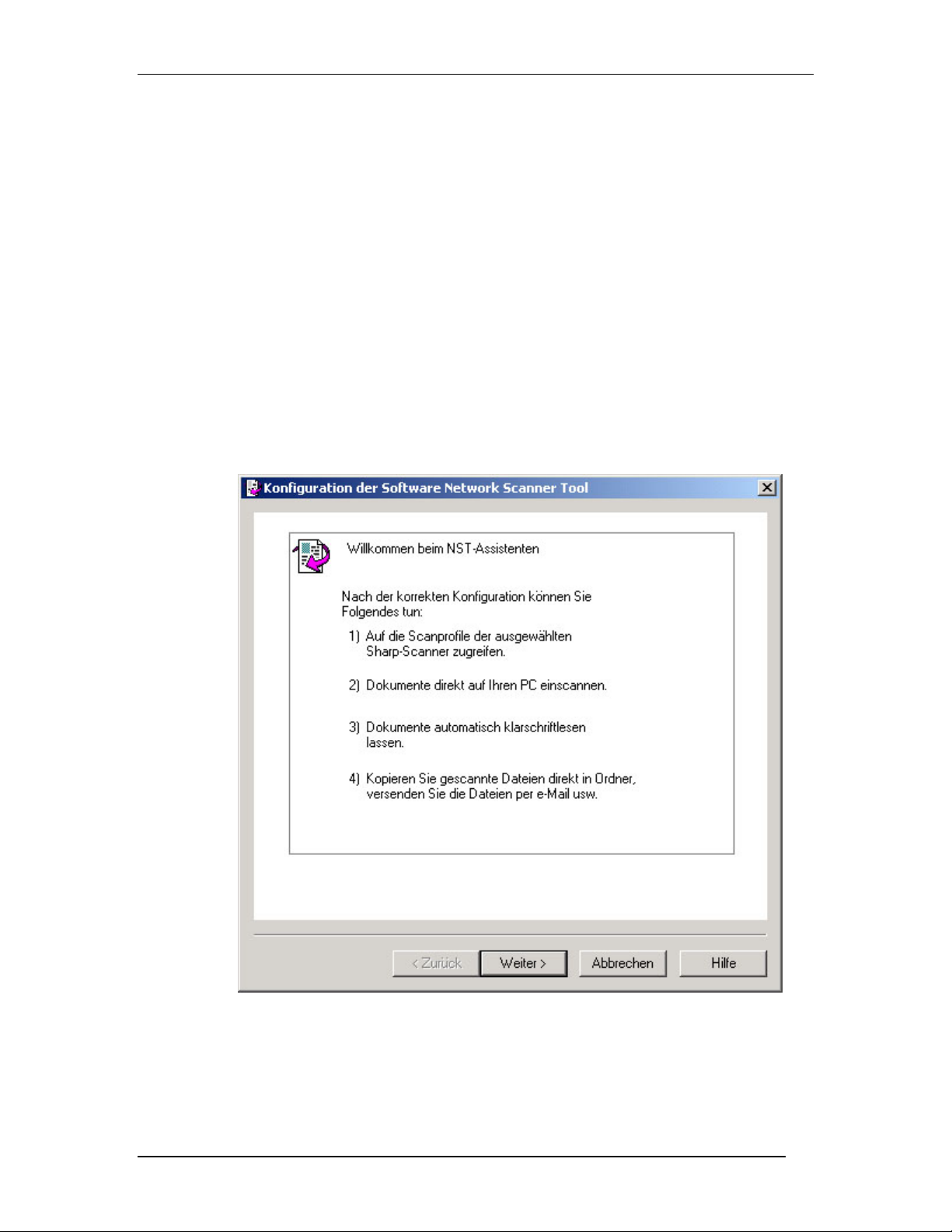
Am Ende des Installationsvorganges fragt das Programm möglicherweise, ob Sie
wünschen, dass der Computer neu gestartet werden soll. Falls dem so ist, müssen Sie Ihren
Computer neu starten, um die Installation des Network Scanner Tool abzuschließen. Der
Setup-Assistent des Sharp Network Scanner Tool, der am Ende der Sharpdesk-Installation
oder nach dem Neustart angezeigt wird, führt Sie durch die Einrichtung Ihres Computers
als Zielgerät von Scans, die auf unterstützten Netzwerkscannern angefertigt wurden.
Beachten Sie, dass der/die Kopierer eingeschaltet sein muss/müssen, damit diese Funktion
korrekt funktioniert. (lesen Sie hinsichtlich weiterer Einzelheiten den folgenden Abschnitt)
Damit diese Option ordnungsgemäß funtkioniert, müssen Sie den Scanner einschalten.
Network Scanner Tool-Setup-Assistent
Nach dem Neustarten Ihres Computers wird das Dialogfeld "Willkommen beim Assistenten zum
Konfigurieren des Network Scanner Tool" geöffnet. Der Assistent läuft nur ein einziges Mal.
Beachten Sie deshalb genau die auf dem Bildschirm erscheinenden Hinweise.
Willkommen beim Setup-Assistenten des Network Scanner Tool
1. Klicken Sie auf 'Weiter'.
Der Assistent durchsucht Ihr Netzwerk und zeigt alle zur Auswahl stehenden Scanner an.
Durch Klicken auf die Schaltfläche "Erneut suchen" können Sie die Suche wiederholen.
10 Network Scanner Tool Benutzerhandbuch

Dialogfeld für die Auswahl des Scanners
2. Wählen Sie die zu verwendenden Scanner aus der Liste der verfügbaren Scanner und
klicken Sie auf die Schaltfläche "Hinzufügen". Der Name des gewählten Scanners
erscheint nun in der Liste "Meine Scanner". Um einen Scanner aus der Liste zu
löschen, müssen Sie seinen Namen markieren und dann auf die Schaltfläche
"Entfernen" klicken.
3. Falls der Scanner, den Sie verwenden möchten, nicht in der Liste mit den
verfügbaren Scannern aufgeführt ist, können Sie einen Scanner manuell hinzufügen,
indem Sie auf Scanner hinzufügen doppelklicken.
Network Scanner Tool Benutzerhandbuch 11

Dialogfeld "Neuen Scanner suchen"
4. Geben Sie die IP Address oder den Hostnamen (DNS-/WINS-) des Scanners ein und
klicken Sie auf OK.
5. Nachdem Sie Ihren Scanner ausgewählt haben (durch die Schritte 2-3), können Sie durch
Klicken auf Erweitert bestimmen, wie er Kontakt zu Ihrem Computer aufnehmen soll,
wenn gescannte Dateien gesendet werden (automatisch, über die IP-Addresse oder über
den Hostnamen ).
Dialogfeld PC-Einstellungen
6. Wählen Sie die zu übernehmende Option aus und klicken Sie auf OK.
7. Klicken Sie nach dem Auswählen des gewünschten Scanners und dem Konfigurieren
desselben auf die Schaltfläche "Weiter".
Nun wird das Dialogfeld "Präfix vor dem Profilnamen" geöffnet.
12 Network Scanner Tool Benutzerhandbuch

Dialogfeld "Präfix vor dem Profilnamen"
8. Geben Sie einen aus maximal 6 Zeichen bestehenden Namen zum Identifizieren Ihres
Scanners ein und klicken Sie dann auf die Schaltfläche "Weiter".
Für die Benutzer des AR-507, AR-407, AR-337 und AR-287
Beim AR-507, AR-407, AR-337 und AR-287 ist die Anzeige “Anfangszeichen” in der
rechten Bildschirmhälfte im Setup des Network Scanner Tool nicht verfügbar. Geben Sie
ein beliebiges Zeichen ein, z.B. “A”, und fahren Sie fort. Bei anderen Modellen als den
oben angeführten geben Sie den “Anfangszeichen” gemäß der Bedienungsanleitung für
die Netzwerk-Scan-Option ein.
Network Scanner Tool Benutzerhandbuch 13

Nun wird das Dialogfeld "Profilauswahl" geöffnet.
Profilauswahl-Bildschirm
9. Wählen Sie die Profile aus, die Sie bei der Arbeit mit dem Network Scanner Tool
verwenden möchten, indem Sie das Profil in der Verfügbare Profile-Liste hervorheben
und auf Hinzufügen klicken. Um ein Profil aus Ihrer Profilliste zu entfernen, heben Sie
es bitte hervor und klicken anschließend auf Entfernen.
Les profils disponibles comprennent :
• OCR : convertit automatiquement un document numérisé en texte éditable (à
l'aide d'OCR) et l'enregistre dans votre dossier Sharpdesk desktop.
• Email : ouvre votre application de courrier électronique et ajoute le document
numérisé en tant que document joint au courrier électronique.
• Dossier : numérise les documents vers un dossier de votre choix. Lorsqu'il est
ajouté à votre liste de profils, une boîte de dialogue Rechercher un Dossier
apparaît. Sélectionnez le dossier dans lequel vous voulez enregistrer vos
documents numérisés et cliquez sur OK.
Um ein Profil umzubenennen, heben Sie es bitte hervor, klicken Sie auf
dieSchaltfläche Profil umbenennen und geben Sie den zu verwendenden Namen ein.
10. Klicken Sie nach der Durchführung Ihrer Auswahl auf Weiter.
Die Seite Bereit zum Speichern wird angezeigt.
14 Network Scanner Tool Benutzerhandbuch

11. Klicken Sie auf Speichern.
12. Wenn Ihre Profile gespeichert wurden, klicken Sie bitte auf Weiter.
Der Bildschirm zum Abschnluss des Setups wird angezeigt.
13. Klicken Sie auf Fertigstellen.
Das Setup des Network Scanning Tools wurde abgeschlossen und das Programm
kann nun verwendet werden.
Network Scanner Tool Benutzerhandbuch 15

Kapitel 4
Verwenden des Network
Scanner Tools
Einführung
Mit den Befehlen und Optionen der Benutzeroberfläche des Network Scanner Tool können
auf den folgenden Konfigurationsregisterkarten Netzwerk-Scan-Prozesse eingerichtet und
konfiguriert werden:
1. Profiles
2. Scanners
3. Systemoptionen
Auf jeder Registerkarte können die Verarbeitungsschritte ausgewählt werden, die
abgearbeitet werden, wenn der Computer ein gescanntes Bild von einem vernetzten Scanner
empfängt. Diese Registerkarten können entweder über das Produktkonfiguration/Werkzeuge-Menü von Sharpdesk oder das Symbol des Network Scanner Tool in der
Windows-Task-Leiste aufgerufen werden.
Network Scanner Tool Benutzerhandbuch 16

Menü des Network Scanner Tool (Task-LeistenSymbol)
Die Menüs des Network Scanner Tool können durch Klicken mit der rechten Maustaste auf
das Symbol in der Windows-Task-Leiste aufgerufen werden. Falls Sie den aktuellen Status
des Network Scanner Tool anzeigen möchten, setzen Sie den Mauszeiger einfach über das
Symbol. Dann werden Informationen angezeigt, die besagen, ob das Network Scanner Tool
läuft, ob es angehalten ist usw. Außerdem wird der Status des Network Scanner Tool durch
verschiedene Symbole in der Task-Leiste angezeigt.
Der Dienst "Network Scanner" wird gestartet Der Dienst "Network Scanner" wird
gestoppt
Das Symbol des Network Scanning Tools befindet sich während der Installation auf der
Windows-Task-Leiste und wird bei jedem Neustart des Computers automatisch gestartet.
Durch Klicken der rechten Maustaste auf das Symbol des Network Scanner Tool wird ein
Menü mit folgenden Optionen zur Steuerung des Network Scanner Tool angezeigt:
Wenn eine Bilddatei im Server-Ordner empfangen wird, verarbeitet das Network Scanner
Tool das Bild gemäß den Konfigurationsprofileinstellungen. Hinweis: Das Network Scanner
Tool kann einen oder auch mehrere Server-Ordner überwachen und dann Arbeitsgänge an
den Dateien ausführen, die in dem/den Ordner(n) ankommen. Nachdem die Verarbeitung
abgeschlossen ist, wird die ursprüngliche Bilddatei aus dem Server-Ordner entfernt.
Network Scanner Tool Menü
Öffnen
Öffnet das Network Scanner Tool und zeigt es an.
Starten/Anhalten/Beenden
Der Network Scanner Tool-Dienst kann gestartet, angehalten oder geschlossen werden,
indem die folgenden Befehle verwendet werden.
Info
Mit dieser Option wird ein Fenster mit allgemeinen Informationen zum Network Scanner
Tool angezeigt.
Network Scanner Tool Benutzerhandbuch 17

Konfigurieren des Network Scanner Tool
Die Anwendung Network Scanner Tool-Konfiguration kann über das Kontextmenü Network
Scanner Tool gestartet werden (oder einfach durch Doppelklicken auf das Symbol in der
Windows-Task-Leiste), oder über Start->Programme->Sharpdesk->Network Scanner ToolMenü oder über die Anwendung Sharpdesk mittels Tools->Produktkonfiguration->Network
Scanner Tool--Menü.
Im folgenden Abschnitt wird die Konfiguration des Network Scanner Tool mit den drei
verfügbaren Konfigurationsregisterkarten beschrieben.
Registerkarte Profile
Die Registerkarte Prozessdefinition
In einem Profil sind die Schritte aufgeführt, die automatisch ausgeführt werden, sobald eine Datei
auf dem Arbeistplatz eintrifft.:
• Mit der Registerkarte Profile können Sie:
• Überprüfen von Profile optionen
• Löschen von vorhandenen Profile
• Auswählen einer Standard- Profile
Bei der Arbeit mit Profile sollten folgende Punkte beachtet werden:
• Im E-Mail-Profil können keine E-Mail-Adressen direkt gespeichert werden.
Infolgedessen fordert der E-Mail-Client jedesmal zur Angabe einer Empfängeradresse
18 Network Scanner Tool Benutzerhandbuch

auf, wenn er auf eine E-Mail-Anforderung eines Scanners hin auf Ihrem Computer
gestartet wird.
• Die Standardeinstellung für die Prozessdefinition "OCR-Textumwandlung" ist Rich Text
Format (RTF). Die resultierenden Dateien werden dann im SharpDesk Desktop-Ordner
abgelegt.
• Per Voreinstellung verwendet jedes Profil die ersten sechs Buchstaben Ihres
Computernamens, einen Bindestrich“-” plus die ersten fünf Buchstaben des
Profilnamens für den Wert, der auf dem Arbeitsplatz-Profilnamen des Scanners angezeigt
wird. Zum Beispiel:
DavidL−DESKTOP
DavidL−OCR
DavidL−EMAIL
DavidL−ORDNER
• Nur die Prozessdefinitionen, neben deren Name ein Häkchen angezeigt wird, sind für
den Benutzer des Kopierers verfügbar.
Erstellen eines neuen Profils
Um ein neues Profil zu erstellen, klicken Sie einfach in der Registerkarte Profile auf die
Schaltfläche Neu. Damit wird das Dialogfeld "Eigenschaften der Profile" aufgerufen, in dem der
Arbeitsgang bzw. Prozess definiert werden kann, der ausgeführt wird, sobald ein Bild vom
Computer empfangen wird.
Network Scanner Tool Benutzerhandbuch 19

Dialogfeld "Eigenschaften der Profile"
Jedes Profil kann einen oder mehrere der folgenden Arbeitsgänge ausführen, indem die
entsprechenden Attribute eingestellt werden:
• Wenn sowohl die Option "Bildverarbeitung" als auch "OCR-Textumwandlung" aktiviert
ist, wird zuerst die Bildverarbeitung und danach die Textumwandlung ausgeführt.
• Falls Konvertieren durch OCR ausgewählt wurde, beziehen sich die Ausgabeoptionen
für die Profile auf das Textdokument, das durch den OCR-Prozess produziert wird, und
nicht auf das ursprüngliche Bild.
Die Markierung des Kontrollkästchens neben einer Option fügt diese allen Scannern
hinzu, die in der Registerkarte Scanner ausgewählt wurden, wenn die Taste Übernehmen
angeklickt wird. Entsprechend wird bei Rückgängigmachen der Markierung einer Option
diese von allen in der Registerkarte Scanner ausgewählten Scannern entfernt, wenn die
Taste Übernehmen angeklickt wird.
Optionen im Dialogfeld "Eigenschaften der Profile"
Das Dialogfeld "Eigenschaften der Profile" enthält folgende Optionen.
Name
Mit dieser Option kann ein Name für einen bestimmten Prozess angegeben werden. Dieser
Name, der nur auf Ihrem Computer gilt, wird als Referenz verwendet und identifiziert eindeutig
die Verarbeitungsarbeitsschritte, die Sie definieren. Es wird außerdem auch als Unterverzeichnis
verwendet und erscheint auf der Webseite des Scanners als das Verzeichnis, das als Desktop-Ziel
verwendet wird.
Desktop-Profil
Dieser aus maximal 18 Zeichen bestehende Name erscheint auf dem Anzeigefeld des Scanners.
Er wird verwendet, um Ihren Computer und den Prozessnamen eindeutig zu identifizieren, wenn
der Scanner ein Bild an ihn sendet. Als Profilname darf keines der folgenden Zeichen verwendet
werden: <>&"#'
Beschreibung
Dieses Feld ermöglicht Ihnen, eine Profil-Beschreibung einzugeben (was durchgeführt wird).
Dies wird als "Tool-Tipp" angezeigt, wenn ein Maus-Cursor in der Scan-Profilliste über das
Profil bewegt wird.
Anfangsbuchstabe
Wenn der Scanner Arbeitsplatz-Profile im Scanner-Anzeigefeld (ähnlich wie Registerkarten)
klassifizieren kann, verwendet der Scanner diesen Buchstaben. Standardmäßig wird der mit dem
Setup-Assistenten festgelegte Buchstabe verwendet (wenn das Feld leer ist, wird der Benutzer zur
Eingabe eines Anfangsbuchstabens aufgefordert).
Bildverarbeitung
Durch Aktivieren der Option "Bildverarbeitung" und anschließendes Klicken auf die Schaltfläche
Details wird das Dialogfeld mit den Bildverarbeitungsoptionen aufgerufen. In diesem Fenster
können folgende Arbeitsgänge ausgeführt werden:
20 Network Scanner Tool Benutzerhandbuch

• Fleckenentfernung Entfernen störender Punkte aus Bildern
• Entzerren Automatische Begradigung von Seiten
• Automatisches Beschneiden Ränder werden festgestellt und die Bilder entsprechend
beschnitten.
Dialogfeld Bildverarbeitungsoptionen
Klicken Sie nach der Auswahl Ihrer Optionen auf dem Bildverarbeitungsoptionen-Bildschirm auf
die Schaltfläche OK.
OCR-Textumwandlung
Mit dieser Option können Sie mit Hilfe von OCR (Optical Character Recognition – optische
Zeichenerkennung) Bilddateien in Textdateien umwandeln; zugleich wird das mit dem Dateityp
assoziierte Programm auotmatisch gestartet (beispielsweise MS-Word bei RTF-Dateien). Hier
sind die gleichen Optionen wie bei der OCR-Textumwandlung von Sharpdesk verfügbar, auf die
Sie über die Schaltfläche Details zugreifen können.
Hinweis: Die Details-Schaltfläche wird nur aktiviert, wenn das Kontrollkästchen Konvertieren
durch OCR ausgewählt wurde.
Weitere Informationen zu dieser Menüoption finden Sie im mitgelieferten SharpdeskBenutzerhandbuch.
Ausgabeoptionen
Es sind drei Ausgabeoptionen verfügbar: "Email", "Programm starten" und "Verschieben von
Datei in Ordner".
• Email
Bei Auswahl der Option E-Mail startet die Prozessdefinition den MAPI-konformen MailClient auf Ihrem Computer und hängt das Bild als Anlage an die E-Mail-Nachricht an. Sie
können dann einen Nachrichtentext hinzufügen und die E-Mail-Zieladresse eingeben.
• Programm starten
Wenn "Programm starten" ausgewählt wird, kann eine Anwendung gewählt werden, mit der
eine entsprechende Datei geöffnet werden kann. Zum Beispiel kann eine Anwendung
ausgewählt werden, mit der TIFF-Dateien (wenn Bild und das TIFF-Format im ScanInformationsbereich ausgewählt ist) oder eine Anwendung, mit der Textdateien geöffnet
Network Scanner Tool Benutzerhandbuch 21

werden können (wenn Text ausgewählt ist und die OCR-Ausgabetyp-Eigenschaft auf RTF
eingestellt ist). Um ein über diese Option zu startendes Programm auszuwählen, klicken Sie
auf die Schaltfläche Details neben der Option, woraufhin folgendes Dialogfeld angezeigt
wird:
Dialogfeld "Anwendungsstartoptionen"
Wenn Sharpdesk auf Ihrem Computer installiert ist, wird dies automatisch als StandardProgrammdatei ausgewählt. Wenn Sie auf Durchsuchen klicken, können Sie ein anderes
Programm auswählen. Navigieren Sie zu der gewünschten Anwendung und doppelklicken
Sie darauf oder markieren Sie sie und klicken Sie dann auf Öffnen.
Dialogfeld "Ordner durchsuchen"
Wählen Sie den Dateityp aus, der mit der ausgewählten Anwendung geöffnet werden soll Bild, Textdokument oder Kundenspezifisch.
22 Network Scanner Tool Benutzerhandbuch

Hinweis: Einige Optionen sind je nach Ihrer Auswahl der Profileigenschaften nicht
verfügbar (wenn Sie beispielsweise Konvertieren durch OCR ausgewählt haben, ist die
Textdokument-Option in diesem Fenster nicht verfügbar).
Falls Sie die Option Kundenspezifisch ausgewählt haben, klicken Sie bitte auf Erweitert,
geben Sie die Befehszeilen-Parameter ein, die für das Starten der Anwendung erforderlich
sind, und klicken Sie anschließend auf OK.
Nachdem Sie Ihre Auswahl im Bildschirm Anwendungsoptionen starten getroffen haben,
klicken Sie bitte auf die Schaltfläche OK.
• Datei in Ordner verschieben
Mit dieser Option können Sie den Ordner auswählen, in den Ihre Scan-Dateien verschoben
werden. Wenn Sie auf Details klicken, wird das Dialogfeld "Zu Ordner gesendet" angezeigt.
Zu Ordner senden-Bildschirm"
•
Klicken Sie auf Durchsuchen, um sich den Nach Ordner suchen-Bildschirm anzeigen zu
lassen, auf dem Sie den Zielordner auswählen können.
Network Scanner Tool Benutzerhandbuch 23

Dialogfeld "Ordner durchsuchen"
• Klicken Sie nach der Auswahl Ihres Ordners auf die Schaltfläche OK.
Wichtiger Hinweis: Die Sharp-Multifunktionsscanner mit Network Scanner-Erweiterung
müssen so konfiguriert werden, dass sie einen eindeutigen Bezeichner liefern, wenn
gescannte Bilder an das Network Scanner Tool gesendet werden. Diese Optionen werden im
Scanner auf der Webseite E-Mail/Network Scanning Setup eingestellt. Überprüfen Sie im
Abschnitt Network Scanning Setup die Optionen für Dateiname um sicherzustellen, dass jede
Scan-Datei einen eindeutigen Namen erhält. Wird dies nicht durchgeführt, kommen ScanDateien gleichen Namens bei Ihrem Computer an, die einander überschreiben. Auf die
Webseite greifen Sie über die Schaltfläche Web-Setup der Registerkarte Scanner zu, die
nachfolgend beschrieben wird.
• Überschreiben der Scanner-Dateinamen-Einstellungen
Mit dieser Option können Sie von einem Scanner empfangene Dateien umbenennen. Klicken Sie
auf die Schaltfläche Details, um sich den Eigenschaften erhalten-Bildschirm anzeigen zu lassen.
24 Network Scanner Tool Benutzerhandbuch

Eigenschaften erhalten-Bildschirm
Sie können bestimmen, dass das gegenwärtige Datenformat verwendet wird, das aus der
Dropdown-Liste ausgewählt werden kann, oder Sie können bestimmen, dass ein von Ihnen
definiertes, fest eingestelltes Präfix gefplgt von einer Ziffernabfolge (beispielsweise Bild (2))
verwendet werden soll. Klicken Sie nach dem Treffen Ihrer Auswahl auf die Schaltfläche OK.
Klicken Sie auf die Schaltfläche OK, um den Eigenschaften für Prüfile-Bildschirm zu schließen
und die Einstellungen anzuwenden. Das Network Scanner Tool-Fenster wird wieder angezeigt.
Überprüfen von Profileinstellungen
Die Profiloptionen können angezeigt werden, indem zuerst auf den Profilnamen und dann auf die
Schaltfläche Eigenschaften geklickt wird. Sie können ebenfalls auf einen Profilnamen
doppelklicken.
Löschen eines Profils
Um ein Profil zu löschen, wählen Sie es aus der Profilliste aus und klicken dann auf die
Schaltfläche Löschen. Wenn die Bestätigungsmeldung angezeigt wird, klicken Sie bitte auf Ja.
Damit wird das zugehörige Ziel aus den Scannern gelöscht, die in der Registerkarte Scanner
ausgewählt wurden.
Auswählen einer Standard-Profile
Sie können ein Profil als Standardeinstellung festlegen, indem Sie dieses aus der Profilliste
auswählen und dann auf die Schaltfläche "Als Voreinstellung einstellen" klicken. Dieses
Standard-Profil wird ausgeführt, sobald eine Scan-Datei an Ihren Computer gesandt wird und das
Zielverzeichnis auf der Webseite mit der Scannerkonfiguration leer gelassen wird. Das StandardProfil wird in Fettdruck in der Profilliste angezeigt.
Network Scanner Tool Benutzerhandbuch 25

Beachten Sie, dass mit dieser Operation die Prozessdefinition nicht aktiviert, und daher der/die
Kopierer nicht aktualisiert wird.
Klicken Sie nach dem Eingeben oder Aktualisieren von Informationen in der ProfileRegisterkarte auf Übernehmen, damit Ihre Aktualisierungen übernommen werden und der
Network Scanner Tool-Bildschirm aktiviert bleibt. Um die Änderungen zu übernehmen und den
Bildschirm zu schließen, klicken Sie bitte auf die Schaltfläche OK. Um den Bildschirm zu
schließen, ohne dass irgendwelche eventuell durchgeführten Änderungen gespeichert werden,
klicken Sie bitte auf die Schaltfläche Abbrechen.
26 Network Scanner Tool Benutzerhandbuch

Registerkarte Scanner
Registerkarte Scanner
In der Registerkarte Scanner können folgenden Arbeitsgänge ausgeführt werden:
• Hinzufügen eines neuen Kopierers mit Scanner Erweiterung
• Überprüfen und/oder Ändern der Scannereigenschaften
• Löschen eines vorhandenen Scanners
• Automatisches Erkennen von Sharp-Scannern im Netzwerk
• Ändern der Konfigurationswerte auf den Web-Setup-Seiten des Sharp-
Multifunktionsscanners
• Aktivieren/Deaktivieren eines Scanners (durch Markierung des Kontrollkästchens)
Network Scanner Tool Benutzerhandbuch 27

Hinzufügen eines neuen Scanners
Um einen neuen Scanner einzurichten, klicken Sie einfach in der Registerkarte Scanner auf die
Schaltfläche Neu. Daraufhin wird das Dialogfeld "Eigenschaften von Scanner" angezeigt, in dem
Sie einen Scanner hinzufügen können. Wenn Sie einen Scanner auswählen, der automatisch vom
Network Scanner Tool erkannt wurde, erscheint eine IP-Adresse im Dialogfeld "Eigenschaften
von Scanner". Wenn Sie einen Scanner hinzufügen möchten, der nicht automatisch erkannt wurde,
dann müssen Sie die korrekte IP-Adresse oder den Hostnamen (DNS-/WINS-)manuell eingeben.
Dialogfeld "Eigenschaften von Scanner"
Die folgenden Optionen sind im Dialogfeld "Eigenschaften von Kopierer" verfügbar.
IP-Adresse verwenden
Wenn die IP-Adresse verwendet wird, verifiziert das Network Scanner Tool, dass die IPAdresse einem Sharp-Scanner zugewiesen ist.
Falls Ihr Netzwerk mit den Richtlinien Einfache Adressierung oder Reguläres DHCP, die in
Kapitel 2 beschrieben wurden, arbeitet, empfehlen wir, den Scanner über die IP-Adresse zu
identifizieren. IP-Adressen sind über die Druckerkonfigurationsseite oder über Ihren
Netzwerk-Administrator erhältlich.
28 Network Scanner Tool Benutzerhandbuch

Servername
Falls Ihr Netzwerk mit den Richtlinien Umfassendes DHCP oder Ausnahmen-DHCP, die in
Kapitel 2 beschrieben wurden, arbeitet, empfehlen wir, den Scanner über den Hostnamen zu
identifizieren. Die Hostnamen der Scanner sind über Ihren Netzwerk-Administrator
erhältlich.
Sobald Sie den Hostnamen eingegeben haben, trägt das Network Scanner Tool automatisch
die korrekte IP-Adresse ein.
Erweitert
Über die Schaltfläche Erweitert können Sie angeben, wie die PC-Netzwerkadresse
interpretiert werden soll. Wenn Sie auf Erweitert klicken, wird das Dialogfeld PCEinstellungen angezeigt:
Dialogfeld PC-Einstellungen
Falls Ihr Netzwerk mit den Richtlinien Einfache Adressierung oder Reguläres DHCP, die in
Kapitel 2 beschrieben wurden, arbeitet, empfehlen wir, den PC über die IP-Adresse zu
identifizieren.
Falls Ihr Netzwerk mit den Richtlinien Umfassendes DHCP oder Ausnahmen-DHCP, die in
Kapitel 2 beschrieben wurden, arbeitet, empfehlen wir, den PC über den Hostnamen zu
identifizieren.
Klicken Sie nach dem Treffen Ihrer Auswahl auf die Schaltfläche OK.
Die folgende Tabelle gibt einen Überblick über die empfohlenen Einstellungen für die
verschiedenen Netzwerk-Richtlinien.
RICHTLINIE SCANNER-ADRESSE CPC-ADRESSE
1) Einfache Adressierung IP-Adresse verwenden IP-Adresse verwenden
2) Reguläres DHCP IP-Adresse verwenden Servername verwenden
3) Vollständiges DHCP Servername verwenden Servername verwenden
4) Ausnahme-DHCP Servername verwenden IP-Adresse verwenden
Network Scanner Tool Benutzerhandbuch 29

[Hinweis: Gelegentlich weicht die Adressierungsmethode nach der Ausführung des SetupAssistenten von dieser Tabelle ab. Dies ist im Allgemeinen nicht problematisch, sollten Sie
jedoch Probleme mit der Verwendung der Scan zum Arbeitsplatz-Profile haben, dann müssen
Sie die Adressen manuell konfigurieren, um das Problem zu beheben.]
• Klicken Sie nach der Eingabe der IP-Addresse oder des Hostnamens im
Eigenschaften für Scanner-Bildschirm auf die Schaltfläche OK. Die
Verarbeitungseinstellungen werden sofort wirksam.
Überprüfen und/oder Ändern der Scannereigenschaften
Wählen Sie den Scanner aus, für den Sie sich die Einstellungen aus der Bekannte Scanner-Liste
ansehen oder aktualisieren möchten, und klicken Sie anschließend auf die Schaltfläche
Eigenschaften. Der Bildschirm Eigenschaften für Scanner zeigt die Einstellungen für den
bestimmten Scanner an und kann wie oben aufgeführt aktualisiert werden
Löschen eines Scanners
Um einen Scannner zu löschen, wählen Sie einfach den gewünschten Scanner aus der Bekannte
Scanner-Liste aus und klicken anschließend auf die Schaltfläche Löschen. Wenn die
Bestätigungsmeldung angezeigt wird, klicken Sie bitte auf Ja.
Alle aktiven Profile, die sich auf diesem Scanner befinden, werden zusammen mit dem Scanner
gelöscht.
Aktivieren/Deaktivieren eines Scanners
Durch Auswählen des Kontrollkästchens neben dem Scannernamen kann der Scanner zum
Scannen und Weiterleiten der Scan-Ergebnisse an Ihren Computer aktiviert bzw. deaktiviert
werden.
Autom. Erkennen
Diese Option bewirkt, dass das Network Scanner Tool die lokale Subnetzmaske nach SharpScannern durchsucht, die Netzwerk-Scan-Funktionen unterstützen. Die lokale Subnetzmaske
besteht aus den IP-Adressen, bei denen die ersten drei Segmente gleichlautend sind. Alle
gefundenen Scanner werden aufgelistet, jedoch nicht aktiviert. Sobald die Scanner erkannt und
aufgelistet wurden, müssen Sie diejenigen markieren, die Sie zusammen mit dem Network
Scanner Tool verwenden wollen.
Web-Setup
Hinweis: Beachten Sie, dass hierbei unter Umständen eine Administrator-Anmeldung erforderlich
ist..
Dank dieser Option können Sie auf der Webseite eines Scanners dessen Konfigurationswerte
ändern. Auf diese Seiten kann zugegriffen werden, indem ein Scanner aus der Bekannte ScannerListe ausgewählt und anschließend auf die Schaltfläche Web-Setup geklickt wird. Wenn Sie
Profile über die Webseite hinzufügen oder löschen, dann werden die Listen der Profile, die von
dem Network Scanner Tool verwendet werden, nicht automatisch aktualisiert. Die Veränderung
der Optionen von einer Scanner-Webseite ist nicht empfehlenswert.
Klicken Sie nach dem Eingeben oder Aktualisieren von Informationen in der ScannerRegisterkarte auf Übernehmen, damit Ihre Aktualisierungen übernommen werden und der
30 Network Scanner Tool Benutzerhandbuch

Network Scanner Tool-Bildschirm aktiviert bleibt. Um die Änderungen zu übernehmen und den
Bildschirm zu schließen, klicken Sie bitte auf die Schaltfläche OK. Um den Bildschirm zu
schließen, ohne dass irgendwelche eventuell durchgeführten Änderungen gespeichert werden,
klicken Sie bitte auf die Schaltfläche Abbrechen.
Registerkarte Systemoptionen
Das Network Scanner Tool verwendet einen modifizierten FTP-Server, der über die Registerkarte
Systemoptionen gesteuert wird. Auf dieser Registerkarte können die FTP-AnschlussPortnummer
zur Kommunikation mit Ihrem Computer festgelegt sowie FTP-Lesevorgänge zugelassen
werden.
Hinweis: Der FTP-Dienst wird beim Starten des Network Scanner Tool automatisch gestartet. Sie
können die Stopp-Schaltfläche verwenden, um den Dienst zu stoppen, und die Start-Schaltfläche,
um ihn erneut zu starten.
Die allgemeine Sicherheit wird durch Verwendung eines eindeutigen AnschlussesPorts (und
nicht der Standard FTP-AnschlussPortnummer) und durch ausschließliche Zulassung des
Empfangs von Dateien gewährleistet. Der modifizierte FTP-Server verwendet immer eine
Anonymous-Anmeldung, so dass keine Gefahr besteht, dass ein Benutzername oder Kennwort
abgefangen wird. Da FTP GetGET-Befehle deaktiviert werden können, kann kein anderer
Computer Dateien lesen, die an den modifizierten FTP-Server gesendet wurden.
Registerkarte Systemoptionen
Network Scanner Tool Benutzerhandbuch 31

Das Network Scanner Tool begrenzt die Dateitypen, die zu Ihrem Computer übertragen werden
können, auf bestimmte Dateitypen einschließlich .TIF, .JPG, JPEG und .PDF mit oder ohne
Komprimierung.
FTP-Portnummer
Das Network Scanner Tool kann sich einer anderen Portnummer als der Standard-FTPPortnummer (5133) bedienen. Wenn allerdings ein FTP-Profiltyp verwendet wird, um von einem
Multifunktionsdrucker zu scannen, muss die FTP-Portnummer auf 5133 eingestellt sein. Sie
können eine Portnummer 21 oder im Bereich 1025..65535 auswählen.
Nur FTP-Dateihochladen ermöglichen
Bei der Auswahl dieser Option kann der Scanner nur dazu verwendet werden, Dateien in das
FTP-Homeverzeichnis hochzuladen. Wenn die Option nicht ausgewählt wird, sind auch
Downloads möglich.
Ermöglicht anonyme Anmeldung beim FTP-Server (Standard)
Bei der Auswahl dieser Option lässt der FTP-Dienst anonyme Anmeldungen zu (bei denen die
Benutzer "anonym" sind und das Passwort durch eine gültige E-Mail-Adresse gebildet wird).
Diese Option ist bei älteren Scannern erforderlich, die eine sicherere FTP-Anmeldung nicht
unterstützen.
Spezielle Anmeldung beim FTP-Server verwenden
Bei der Auswahl dieser Option werden die Sicheres Konto-Optionen verfügbar und ermöglichen
Ihnen eine sicherere (nicht anonyme) FTP-Anmeldung. Sie können entweder die Option
“Automatische Erstellung vo n Benutzername und Passwort" auswählen, die die Benutzer-ID und
das Passwort automatisch erstellt, wenn Sie auf die Schaltfläche Übernehmen klicken, oder Sie
können eine Benutzer-ID und ein Passwort unter Verwendung von 6-32 Zeichen erstellen.
Benutzername und Passwort dürfen nur Buchstaben von a bis z und von A bis Z (ohne Umlaute
und Sonderzeichen), Ziffern von 0 bis 9, Leerzeichen und Interpunktionszeichen enthalten.
Klicken Sie nach der Eingabe oder Aktualisierung in der Systemoptionen-Registerkarte bitte auf
Übernehmen, damit Ihre Aktualisierungen übernommen werden und Network Scanner Tool aktiv
gehalten wird. Klicken Sie auf OK, um Ihre Bearbeitungen zu übernehmen und den Bildschirm
zu schließen. Klicken Sie auf Abbrechen, um den Bildschirm zu schließen, ohne dass eventuell
durchgeführte Änderungen übernommen werden.
32 Network Scanner Tool Benutzerhandbuch
